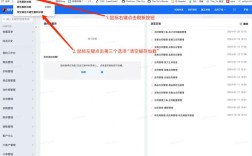刷新手机app界面是日常使用中常见的需求,无论是解决卡顿、加载最新内容,还是应对显示异常,掌握正确方法都能提升使用体验,不同场景下刷新方式略有差异,需结合具体情况选择。
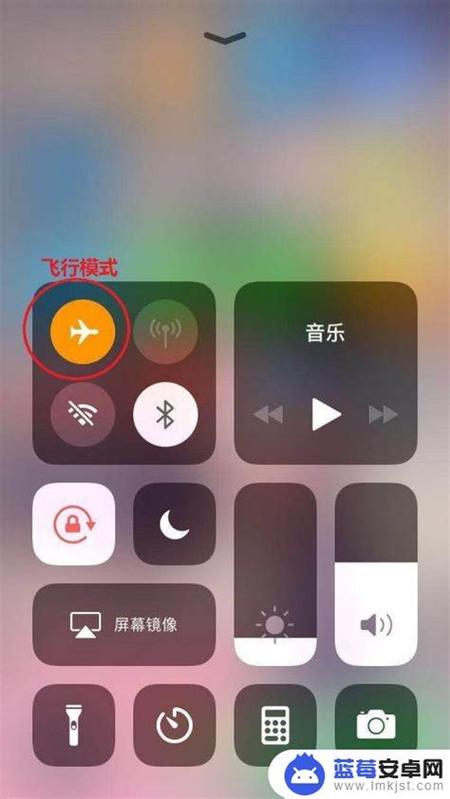
(图片来源网络,侵删)
基础刷新操作:通用场景应对
大部分app的界面刷新依赖手动或自动机制,基础操作通常包括以下几种:
- 下拉刷新:这是最常见的方式,在app列表页、信息流等界面,用手指在屏幕顶部向下滑动,会触发加载动画(如旋转图标或进度条),松手后即可获取最新内容,例如微信朋友圈、微博信息流均支持此操作,部分app可能需开启“允许下拉刷新”权限(在设置-通用中调整)。
- 点击刷新按钮:部分界面(如设置页、详情页)会设置独立的刷新按钮,通常位于右上角(图标多为两个箭头组成的圆形或刷新符号),点击即可重新加载数据。
- 强制重启app:若界面卡死或无响应,可通过“关闭后台进程”刷新:长按app图标或通过多任务界面(如上滑悬停、点击方块图标)关闭app,然后重新打开,此操作会终止当前所有进程,界面恢复初始状态,适合解决严重卡顿。
进阶刷新技巧:针对性解决特定问题
当基础操作无效时,可尝试以下方法:
- 清除缓存数据:缓存过多可能导致界面加载异常或内容陈旧,路径通常为“设置-应用管理-目标app-存储空间-清除缓存”(注意:清除缓存不会删除账号数据,但清除数据会,需谨慎),例如抖音缓存过大时,可能出现视频无法加载或推荐内容不更新的情况,清除缓存后可恢复流畅。
- 网络切换与重置:网络问题是刷新失败的常见原因,若当前网络信号差,可切换至Wi-Fi或4G/5G;若使用代理或VPN,尝试关闭后重试;极端情况下,可“重置网络设置”(路径:设置-系统-重置选项-重置网络,需重新连接Wi-Fi密码)。
- 更新app版本:旧版本app可能存在兼容性bug,导致刷新功能异常,通过应用商店(如App Store、华为应用市场)检查更新,安装最新版本可修复已知问题。
不同系统的操作差异
| 系统类型 | 快速刷新操作 | 强制刷新/深度清理 |
|---|---|---|
| iOS | 从屏幕顶部向下滑动(部分app需从状态栏边缘下拉);双击Home键或上滑返回多任务界面,关闭app后重开。 | 设置-通用-iphone存储空间,选择app后点击“卸载”或“卸载并安装”;重启手机(长按电源键+音量键)。 |
| Android | 从屏幕顶部向下滑动(部分品牌如小米需从状态栏下拉);多任务界面(左键或手势上滑)滑动关闭app。 | 设置-应用管理-目标app-存储空间-清除缓存/数据;重启手机(长按电源键选择重启)。 |
注意事项
- 避免频繁强制刷新:长期通过“关闭进程”或“清除数据”刷新可能影响app稳定性,建议优先尝试缓存清理。
- 特殊场景限制:部分app(如银行类、支付类)出于安全考虑,不支持手动刷新,需等待自动更新或按提示操作。
相关问答FAQs
Q1:为什么我的app下拉刷新没反应?
A:可能原因包括:①网络连接异常,检查Wi-Fi或数据流量;②app缓存过多,尝试清除缓存后重试;③app版本过旧,更新至最新版本;④部分界面(如设置页)不支持下拉刷新,需寻找独立刷新按钮。
Q2:清除app数据会删除什么?和清除缓存有什么区别?
A:清除缓存仅删除临时文件(如图片、视频预览),不影响账号和已保存内容;清除数据会删除所有本地存储信息(包括登录状态、聊天记录、收藏等),相当于恢复app初始状态,需谨慎操作,建议提前备份重要数据。
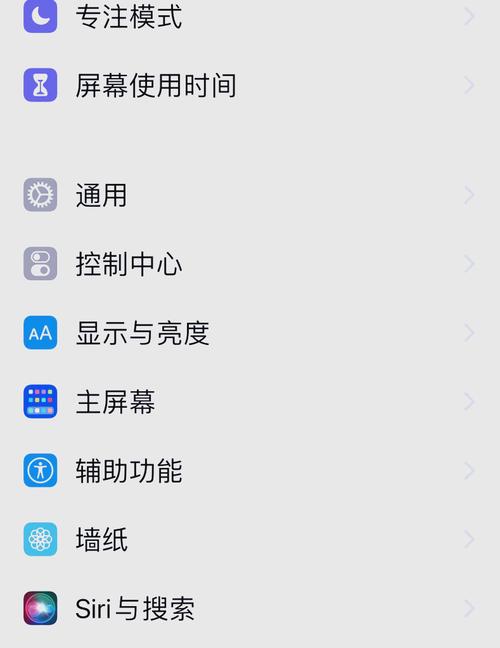
(图片来源网络,侵删)
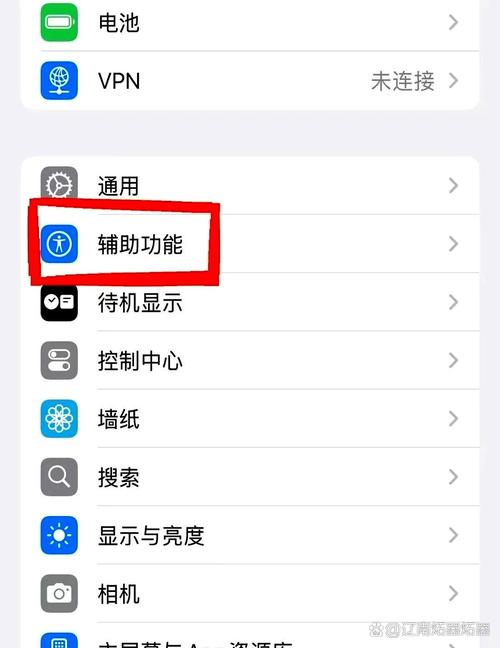
(图片来源网络,侵删)